এই নির্দেশিকাটি 'উইন্ডোজ বুট করতে ব্যর্থ হলে শুরু করার' পদ্ধতিগুলি প্রদান করে এবং নিম্নলিখিত বিষয়বস্তুর উপর আলোকপাত করে:
কেন উইন্ডোজ বুট করতে পারে না?
উইন্ডোজ ওএস শুরু করার পরে, এটি নিম্নলিখিত কারণে বুট করতে পারে না:
- ত্রুটিপূর্ণ বা বেমানান সিস্টেম হার্ডওয়্যার.
- দূষিত সিস্টেম ফাইল.
- দ্রুত বুট বা নিরাপদ বুট সক্ষম (খুব বিরল ক্ষেত্রে)।
- অপর্যাপ্ত বিদ্যুৎ সরবরাহ।
উইন্ডোজ বুট করতে ব্যর্থ হলে কিভাবে শুরু করবেন?
যেহেতু উইন্ডোজ বুট করতে ব্যর্থ হওয়ার কোনও নির্দিষ্ট কারণ নেই, তাই সমস্যাটি সমাধান করার জন্য আপনাকে নিম্নলিখিত পদ্ধতিগুলি চেষ্টা করা উচিত:
- নিরাপদ মোডে প্রবেশ করুন।
- উইন্ডোজ স্টার্টআপ মেরামত ব্যবহার করুন।
- বুট কনফিগারেশন ডেটা মেরামত করুন।
- ড্রাইভ অক্ষর পুনরায় বরাদ্দ করুন।
- সিস্টেম হার্ডওয়্যার পরীক্ষা করুন।
- বাহ্যিক মিডিয়া সরান।
- দ্রুত বুট বন্ধ করুন।
- নিরাপদ বুট অক্ষম করুন।
পদ্ধতির আগে, আসুন আলোচনা করা যাক ' উইন্ডোজ রিকভারি এনভায়রনমেন্ট ”
উইন্ডোজ রিকভারি এনভায়রনমেন্ট কী এবং কীভাবে এটি অ্যাক্সেস করবেন?
দ্য ' উইন্ডোজ রিকভারি এনভায়রনমেন্ট 'বা' RE জিতুন ” হল একটি একীভূত টুলের সেট যা বুট-সম্পর্কিত প্রায় প্রতিটি সমস্যা সমাধান করে। এটি অ্যাক্সেস করতে, 'এ থাকাকালীন সিস্টেমটি তিনবার বন্ধ করুন' উইন্ডোজ লোগো ', এবং আপনি পরবর্তী সিস্টেম বুটে নিম্নলিখিত মেনু দেখতে পাবেন:
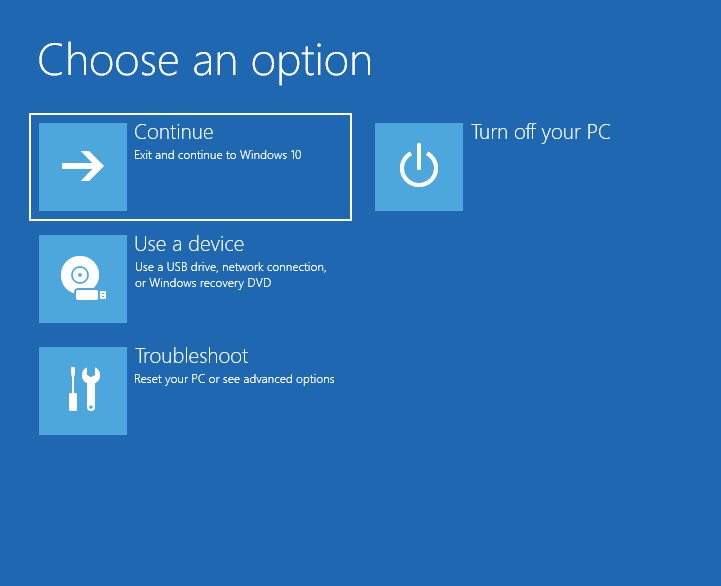
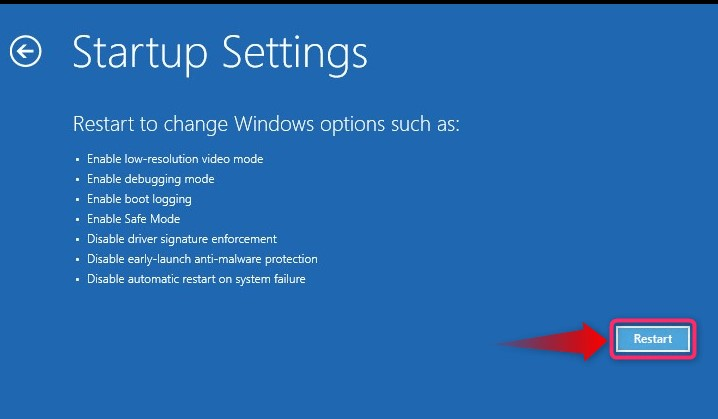
পদ্ধতি 1: উইন্ডোজ চালু করুন যদি এটি নিরাপদ মোডে প্রবেশ করে বুট করতে ব্যর্থ হয়
আপনি যদি সিস্টেমে আপনার ডেটা অ্যাক্সেস করতে না পারেন এবং OS পুনরায় ইনস্টল করার পরিকল্পনা করছেন, ' নিরাপদ ভাবে 'আপনার সেরা বাজি. এটি একটি বিচ্ছিন্ন পরিবেশ যা শুধুমাত্র প্রয়োজনীয় পরিষেবাগুলির সাথে চলে তবে এটি আপনার ডেটাতে অ্যাক্সেস প্রদান করে যা আপনি অ্যাক্সেস করতে পারবেন না কারণ ' উইন্ডোজ বুট করতে ব্যর্থ হয় ” প্রবেশ করতে ' নিরাপদ ভাবে ', নীচের নির্দেশাবলী অনুসরণ করুন:
ধাপ 1: উইন্ডোজ রিকভারি এনভায়রনমেন্টে বুট করুন
'এ বুট করার প্রক্রিয়া উইন্ডোজ রিকভারি এনভায়রনমেন্ট ” আগে ব্যাখ্যা করা হয়েছে।
ধাপ 2: নিরাপদ মোডে বুট করুন
উইন্ডোজে বুট করতে ' নিরাপদ ভাবে , নির্বাচন করুন ' সমস্যা সমাধান 'উইন্ডোজ রিকভারি এনভায়রনমেন্ট' থেকে বিকল্প:
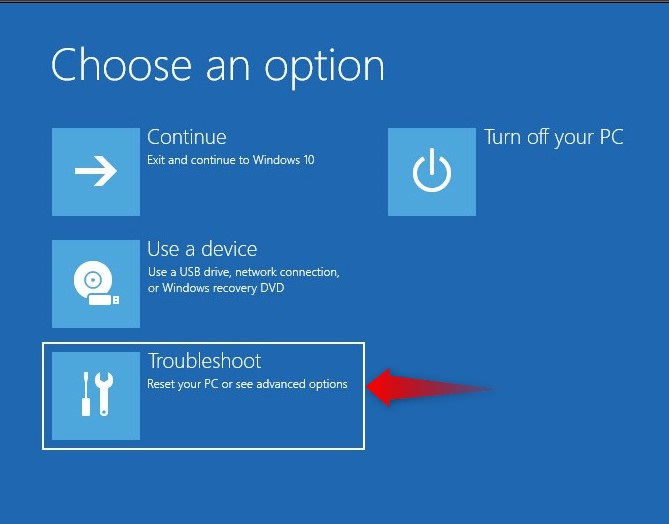
'ট্রাবলশুট' বিকল্প থেকে, '' নির্বাচন করুন উন্নত বিকল্প ”:
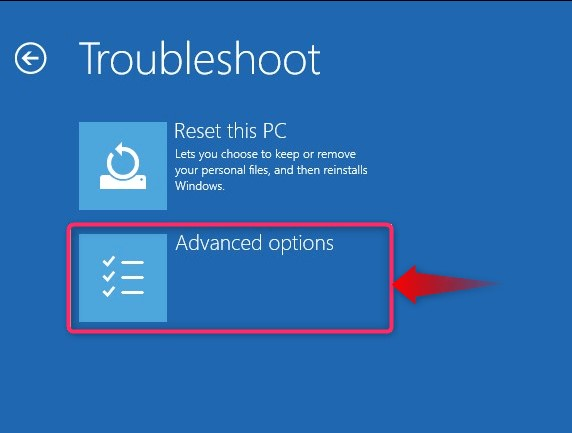
পরবর্তী, নির্বাচন করুন ' সূচনার সেটিংস ”:
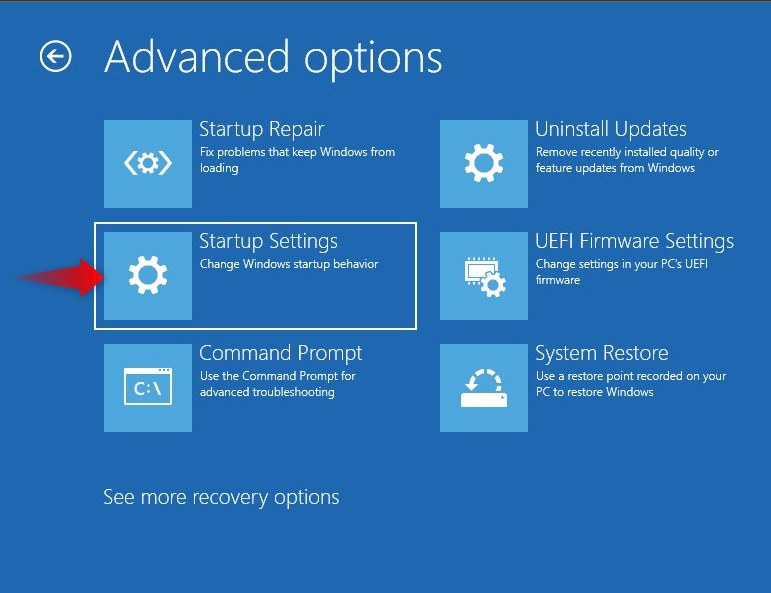
এটি এখন আপনাকে নিম্নলিখিত স্ক্রিনে নিয়ে যাবে। এখানে, ব্যবহার করে সিস্টেম রিবুট ট্রিগার করুন ' আবার শুরু 'বোতাম:
থেকে ' সূচনার সেটিংস ', ব্যবহার করে উপযুক্ত বিকল্প নির্বাচন করুন ' সংখ্যা কী বা ফাংশন কী F1-F9 ”:
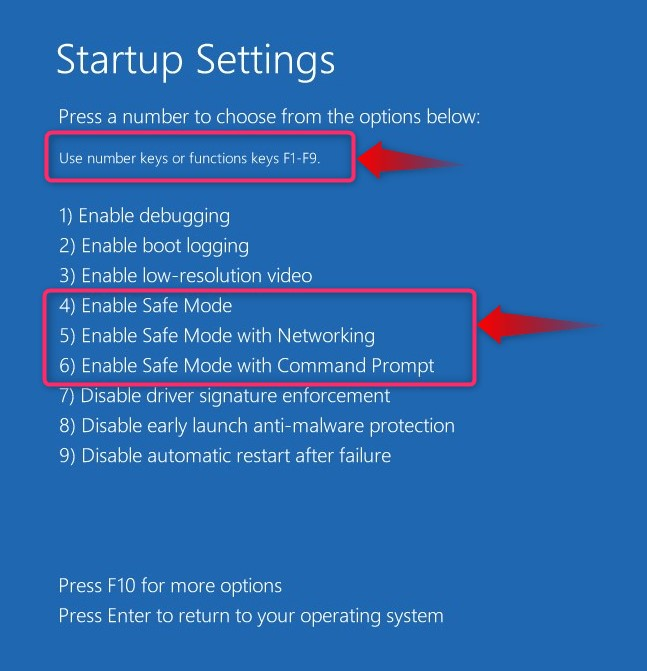
একবার হয়ে গেলে, সিস্টেমটি স্বয়ংক্রিয়ভাবে 'নিরাপদ মোডে' রিবুট হবে যেখান থেকে আপনি আপনার ডেটা অ্যাক্সেস করতে পারবেন:
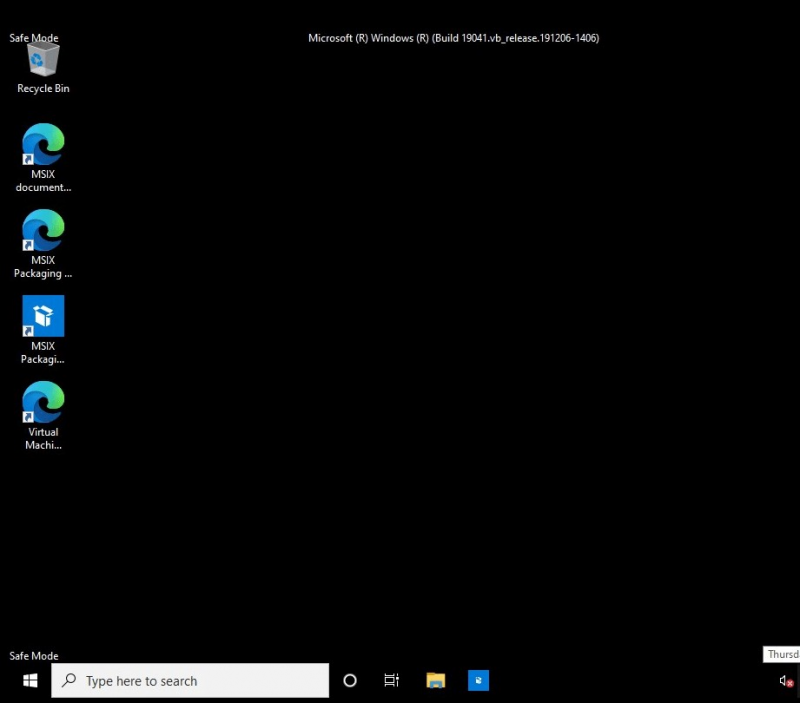
প্রো টিপ: 'নিরাপদ মোড' সমস্যাযুক্ত অ্যাপগুলি আনইনস্টল করতেও ব্যবহার করা যেতে পারে, তাই সম্প্রতি ইনস্টল করা অ্যাপগুলি আনইনস্টল করার চেষ্টা করুন কারণ তারা ব্যর্থ উইন্ডোজ বুট প্রক্রিয়ার কারণ হতে পারে।
পদ্ধতি 2: উইন্ডোজ শুরু করুন যদি এটি উইন্ডোজ স্টার্টআপ মেরামত ব্যবহার করে বুট করতে ব্যর্থ হয়
দ্য ' প্রারম্ভিক মেরামত ” উইন্ডোজের জন্য টুল হল একটি প্রি-ইনস্টল করা টুল যেখানে সমস্ত সমস্যা একটি লগ ফাইল থেকে বিশ্লেষণ করা হয় এবং স্বয়ংক্রিয়ভাবে ঠিক করা হয়। উইন্ডোজ বুট সমস্যাগুলি সমাধান করতে ' উইন্ডোজ স্টার্টআপ মেরামত ' টুল, এই পদক্ষেপগুলি অনুসরণ করুন:
ধাপ 1: 'স্টার্টআপ মেরামত' এ নেভিগেট করুন
'ট্রাবলশুট' বিকল্প থেকে, '' নির্বাচন করুন প্রারম্ভিক মেরামত লগ ফাইলগুলি ব্যবহার করে সিস্টেম বুট সমস্যাগুলি মেরামত করার প্রক্রিয়া শুরু করতে:
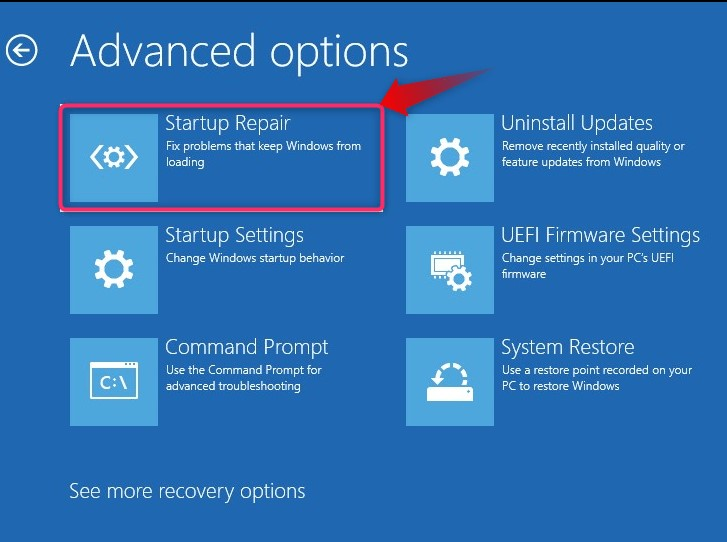
ধাপ 2: ব্যবহারকারী অ্যাকাউন্ট নির্বাচন করুন
এখানে, আপনাকে অবশ্যই আপনার ব্যবহারকারী অ্যাকাউন্ট নির্বাচন করতে হবে (নিরাপত্তার উদ্দেশ্যে):
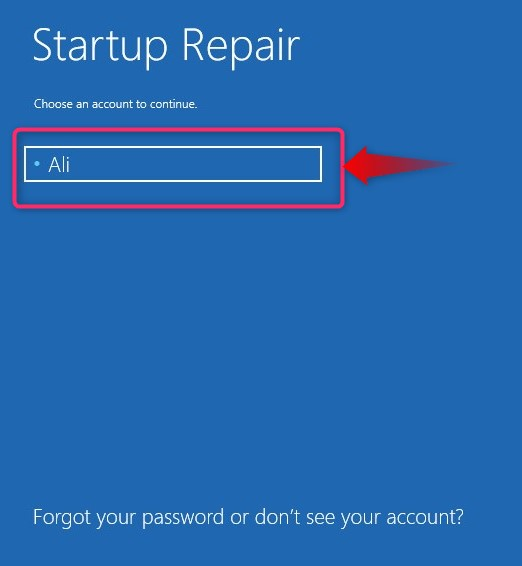
এছাড়াও, অ্যাকাউন্ট পাসওয়ার্ড লিখুন:
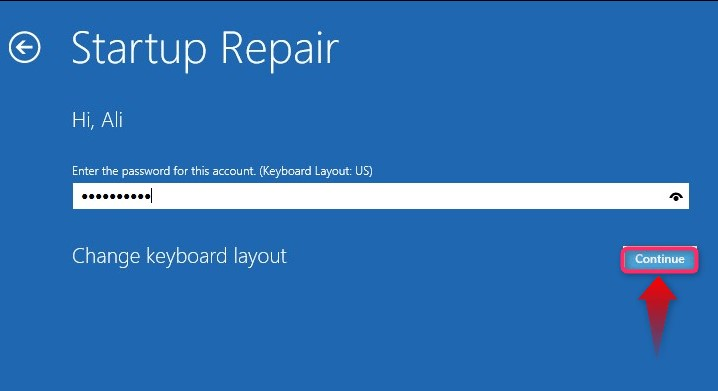
এর পরে, সিস্টেমটি স্বয়ংক্রিয়ভাবে পুনরায় চালু হবে এবং সিস্টেম বুট মেরামত প্রক্রিয়াটি ট্রিগার করবে যা স্বয়ংক্রিয়ভাবে সমস্যাগুলি সমাধান করবে (যদি পাওয়া যায়):
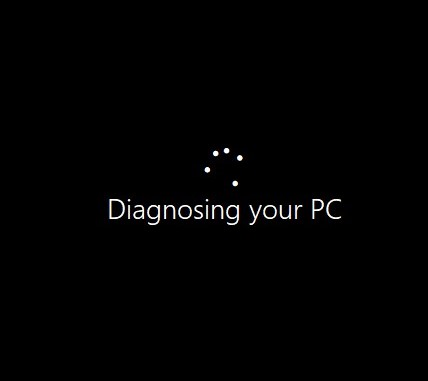
পদ্ধতি 3: বুট কনফিগারেশন ডেটা মেরামত করে বুট করতে ব্যর্থ হলে উইন্ডোজ শুরু করুন
উইন্ডোজ ওএস শুরু করার চেষ্টা করার সময়, ব্যবহারকারীরা ' 0xc00000f 'ত্রুটি যা' এর ত্রুটির কারণে বুট কনফিগারেশন ডেটা 'বা' বিসিডি ” ঠিক করতে ' বিসিডি ', নিম্নলিখিত পদক্ষেপগুলি বাস্তবায়ন করুন:
ধাপ 1: উইন্ডোজ রিকভারি এনভায়রনমেন্ট থেকে কমান্ড প্রম্পট খুলুন
খুলতে 'উইন্ডোজ রিকভারি এনভায়রনমেন্ট' ব্যবহার করতে কমান্ড প্রম্পট ', নির্বাচন করুন ' সমস্যা সমাধান 'বিকল্প:
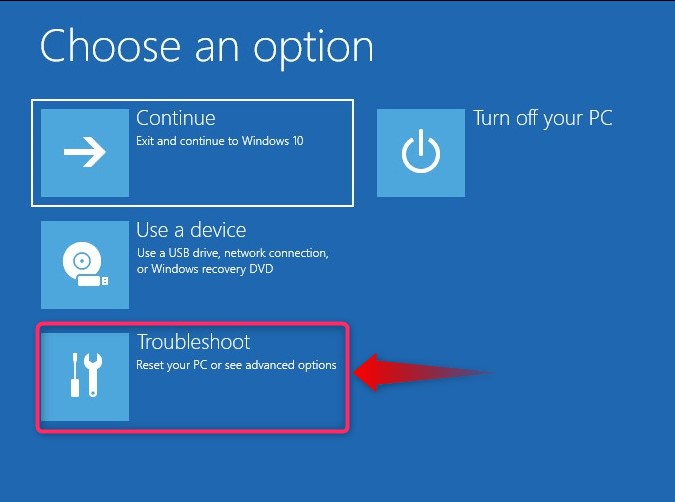
পরবর্তী, নির্বাচন করুন ' উন্নত বিকল্প ' এবং তারপর ' কমান্ড প্রম্পট ”:
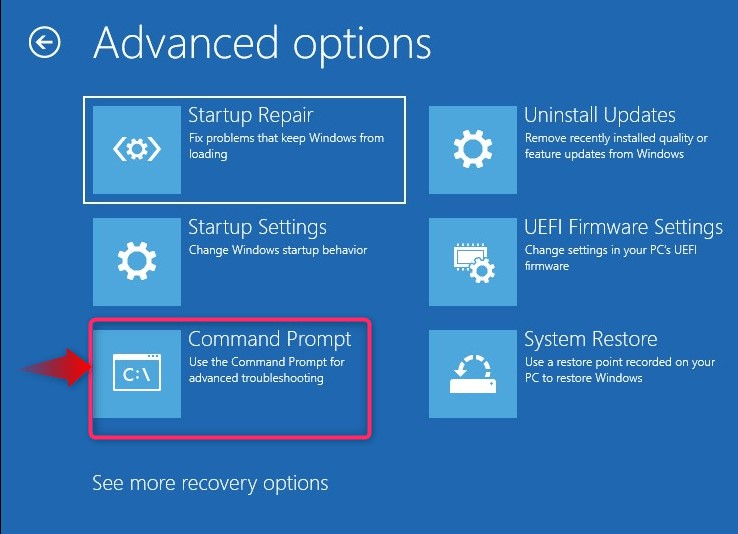
ধাপ 2: BCD সমস্যাগুলি ঠিক করুন
ঠিক করতে ' বিসিডি ' সমস্যা, 'কমান্ড প্রম্পটে' নিম্নলিখিত কমান্ডগুলি চালান:
বুট্রেক / FixMbrবুট্রেক / বিসিডি পুনর্নির্মাণ করুন
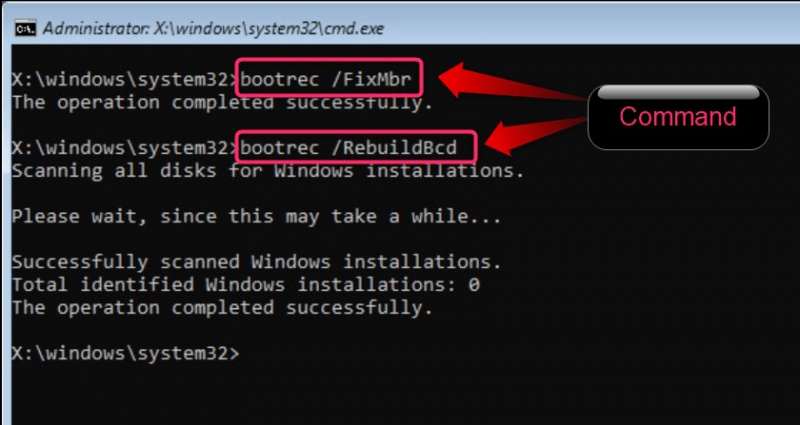
পদ্ধতি 4: ড্রাইভ লেটার পুনরায় বরাদ্দ করে উইন্ডোজ বুট করতে ব্যর্থ হলে শুরু করুন
যখন প্রয়োজনীয় উইন্ডোজ ফাইলগুলি দূষিত হয়, তখন পার্শ্ব প্রতিক্রিয়াগুলির মধ্যে একটি হল ড্রাইভ অক্ষরগুলি অদৃশ্য হয়ে যাওয়া যা উইন্ডোজকে সঠিকভাবে বুট হতে বাধা দিতে পারে। এই সমস্যাটি সমাধান করতে এবং ' এটি বুট করতে ব্যর্থ হলে উইন্ডোজ শুরু করুন ', এই পদক্ষেপগুলি অনুসরণ করুন:
ধাপ 1: উইন্ডোজ রিকভারি এনভায়রনমেন্ট থেকে কমান্ড প্রম্পট খুলুন
খুলতে ' কমান্ড প্রম্পট 'উইন্ডোজ রিকভারি এনভায়রনমেন্ট' থেকে, 'এ স্যুইচ করুন' সমস্যা সমাধান > উন্নত বিকল্প > কমান্ড প্রম্পট ”:
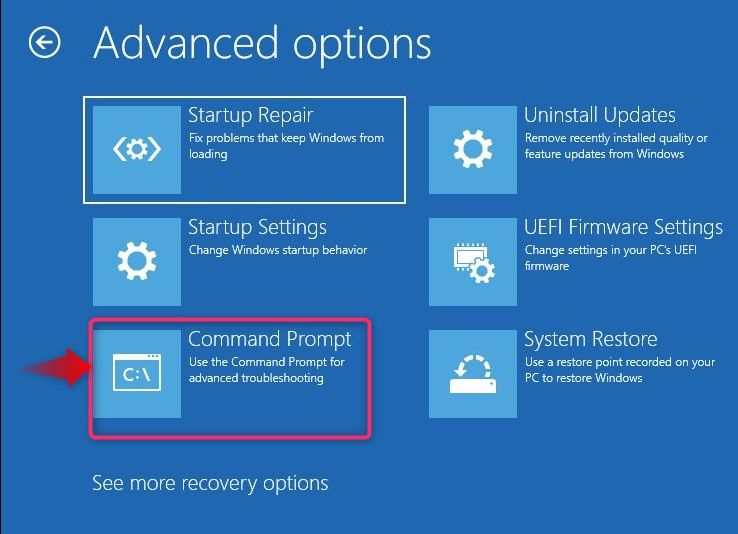
ধাপ 2: ড্রাইভ লেটার পুনরায় বরাদ্দ করুন
দ্য ' diskpart ” ইউটিলিটি কমান্ড-লাইন ইন্টারফেসের মাধ্যমে ডিস্ক পরিচালনা করতে ব্যবহৃত হয়। এটি ব্যবহার করতে, নিম্নলিখিত কমান্ডটি চালান:
diskpart 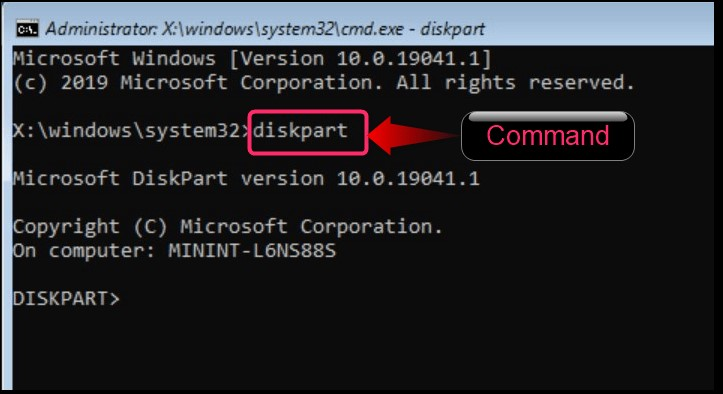
পরবর্তী, ভলিউম তালিকাভুক্ত করতে নিম্নলিখিত কমান্ড ব্যবহার করুন:
তালিকা ভলিউম 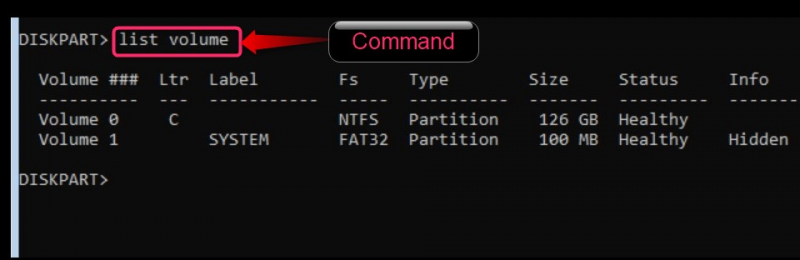
এর পরে, এই কমান্ডটি ব্যবহার করে ভলিউম নির্বাচন করুন (ধরুন এটি ভলিউম 0)
নির্বাচন করুন আয়তন 0এছাড়াও, নিম্নলিখিত কমান্ডের মাধ্যমে একটি ড্রাইভে একটি চিঠি (ভলিউম 0 থেকে W অক্ষর) বরাদ্দ করুন:
বরাদ্দ করা চিঠি =W 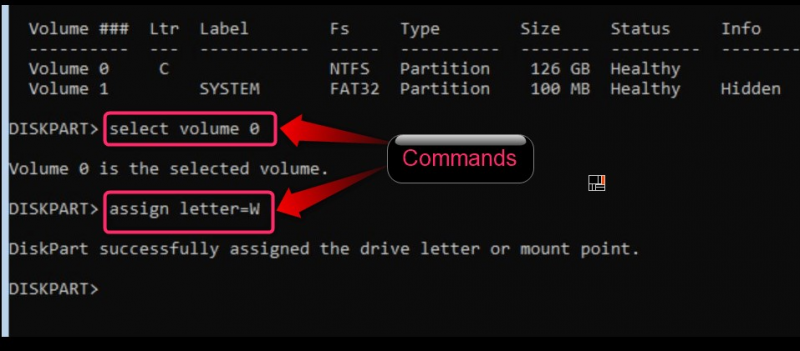
পদ্ধতি 5: সিস্টেমের হার্ডওয়্যার চেক করে উইন্ডোজ বুট করতে ব্যর্থ হলে শুরু করুন
ত্রুটিপূর্ণ হার্ডওয়্যার সিস্টেমে অনেক সমস্যার জন্ম দিতে পারে এবং ' উইন্ডোজ বুট করতে ব্যর্থ হয় তাদের মধ্যে সীমাবদ্ধতা রয়েছে। এটি ঠিক করতে, আপনাকে অবশ্যই নতুন ইনস্টল করা হার্ডওয়্যারটি সরিয়ে ফেলতে হবে এবং সমস্যাটি খুঁজে পেতে এবং সমাধান করতে একটি সিস্টেম হার্ডওয়্যার ইঞ্জিনিয়ারের সাথে পরামর্শ করতে হবে৷
উইন্ডোজ বুট প্রক্রিয়া প্রভাবিত ত্রুটিপূর্ণ হার্ডওয়্যার নিম্নলিখিত অন্তর্ভুক্ত:
- মাদারবোর্ড।
- হার্ড ড্রাইভ.
- গ্রাফিক্স কার্ড।
আপনি যদি ল্যাপটপ ব্যবহার করেন তবে ব্যাটারিটি একজন পেশাদার দ্বারা নির্ণয় করুন।
প্রো টিপ: আপনার ল্যাপটপের ব্যাটারি চার্জ করার জন্য একটি নিম্ন-মানের চার্জার ব্যবহার করলে এটি দ্রুত মারা যাবে এবং অব্যবহৃত হবে।
পদ্ধতি 6: এক্সটার্নাল মিডিয়া সরিয়ে উইন্ডোজ বুট করতে ব্যর্থ হলে শুরু করুন
আমি সহ অনেক ব্যবহারকারী, এক্সটার্নাল হার্ড ড্রাইভ এবং ইউএসবি ড্রাইভের মতো বাহ্যিক মিডিয়াগুলি সরিয়ে বুটিং সমস্যাটি সমাধান করেছেন। সিস্টেমের সাথে সংযুক্ত থাকাকালীন, এই ড্রাইভগুলি ধীরগতির সিস্টেমকে বুট করতে বা একেবারেই বুট না করার কারণ হতে পারে।
প্রো টিপ: সিস্টেম বুট করার আগে সর্বদা সমস্ত বাহ্যিক মিডিয়া সংযোগ বিচ্ছিন্ন করুন কারণ এটি এর বুট প্রক্রিয়ার সাথে সমস্যা তৈরি করতে পারে।
পদ্ধতি 7: দ্রুত বুট নিষ্ক্রিয় করে উইন্ডোজ বুট করতে ব্যর্থ হলে শুরু করুন
2013 সালের পরে নির্মিত সিস্টেমগুলিতে, একটি নতুন বৈশিষ্ট্য যা ' দ্রুত বুট ' চালু করা হয়. এই বৈশিষ্ট্যটি উইন্ডোজ 10 এবং পরবর্তী ডিভাইসগুলিকে সিস্টেম ড্রাইভার প্রিলোড করে দ্রুত শুরু করতে সক্ষম করে। তবে সাম্প্রতিক ঘটনাবলী দেখায় যে ' উইন্ডো আপডেট '' ফাস্ট বুট এর সাথে সমস্যা সৃষ্টি করতে পারে যা সিস্টেমটিকে বুট হতে বাধা দেয়। 'ফাস্ট বুট' নিষ্ক্রিয় বা বন্ধ করতে, নীচের নির্দেশাবলী অনুসরণ করুন:
ধাপ 1: BIOS মেনুতে যান
দ্য ' BIOS 'বা' বেসিক ইনপুট আউটপুট সিস্টেম ” একটি গুরুত্বপূর্ণ সিস্টেম উপাদান যা OS এবং সংযুক্ত ডিভাইসগুলির মধ্যে একটি সেতু হিসাবে কাজ করে, ডেটা প্রবাহের অনুমতি দেয়। এটি থেকে পরিচালনা করা যেতে পারে ' BIOS মেনু এবং এটি অ্যাক্সেস করতে, প্রস্তুতকারকের লোগোটি উপস্থিত হওয়ার পরে F2, F10, F8 বা F12 কী টিপুন।
ধাপ 2: দ্রুত বুট অক্ষম করুন
দ্য ' দ্রুত বুট ' বিকল্প কিছু সিস্টেমে উপলব্ধ নয়। এটি যাচাই এবং নিষ্ক্রিয় করতে, ' উন্নত 'BIOS' সেটিংস থেকে বিকল্পগুলি এবং এটি নিষ্ক্রিয় করুন।
বিঃদ্রঃ: 'ফাস্ট বুট' বিকল্পের জন্য কোনও নির্দিষ্ট ট্যাব নেই, তবে বেশিরভাগই এটি 'উন্নত' বিকল্পের অধীনে পাওয়া যায় এবং যদি এটি না থাকে তবে আপনার সিস্টেম এটি সমর্থন করে না।
পদ্ধতি 8: নিরাপদ বুট নিষ্ক্রিয় করে উইন্ডোজ বুট করতে ব্যর্থ হলে শুরু করুন
দ্য ' নিরাপদ বুট ” হল একটি নিরাপত্তা ব্যবস্থা যা সিস্টেমকে বুট-লেভেল ম্যালওয়্যার থেকে রক্ষা করে। 'নিরাপদ বুট' এবং এটি নিষ্ক্রিয় করার পদ্ধতি সম্পর্কে বিস্তারিত জানার জন্য, অনুসরণ করুন এই বিস্তারিত গাইড
উপসংহার
প্রতি ' এটি বুট করতে ব্যর্থ হলে উইন্ডোজ শুরু করুন ', ব্যবহারকারীরা ব্যবহার করতে পারেন ' নিরাপদ ভাবে ” তাদের ডেটা অ্যাক্সেস করতে। তাছাড়া, সমস্যাটি সমাধান করতে, ব্যবহারকারীরা ' উইন্ডোজ রিকভারি এনভায়রনমেন্ট যা উইন্ডোজ ওএসের বুট সমস্যাগুলি সমাধান করতে পারে এমন অনেকগুলি ইউটিলিটি রয়েছে৷ ত্রুটিপূর্ণ হার্ডওয়্যার অপসারণ বা অপসারণযোগ্য মিডিয়া সংযোগ বিচ্ছিন্ন করাও সমস্যাটি সমাধান করতে পারে। এই গাইডটি 'উইন্ডোজ বুট করতে ব্যর্থ হলে স্টার্ট করার' বিস্তারিত পদ্ধতি বর্ণনা করেছে।